När du skapar en Minecraft-värld väljer du ditt spelläge och det här läget är fixat för världens livstid. Eller är det? Läs vidare när vi visar dig hur du kan styra spellåset och permanent ändra ditt spelets läge.

När du skapar en ny värld väljer du ditt spelläge. Du kan välja mellan kreativa, överlevnads- och hardcore-lägen. Under normala omständigheter är det här valet fixat och en permanent flagg sätts in i världsfilen.
Minecraft gör sig själv till kreativitet och ändrar spelstilar, men du kanske tycker att kartan du tänkte göra en kreativ karta känns som om den skulle Var en perfekt överlevnadskarta eller vice versa. Eller kanske vill du börja i kreativt läge för att bygga din hemmabas och sedan byta till överlevnadsläge för att ta världen ut från det nybyggda slottets komfort.
Oavsett din motivation för att ändra världstypen är det ganska vackert vidarebefordran process. Låt oss titta på två tekniker, en tillfällig och en permanent, du kan använda för att ändra spellägen.
Ändra spellägen med LAN-tricket
Denna teknik kan vara gammal hatt till några Minecraft-spelare men det är värt att notera som ett mycket snabb och enkel teknik som du kan använda utan några avancerade redigerings- eller sekundära program som krävs alls.
Här är vi i en testöverlevnadsvärld som vi skapat för denna handledning. Världen flaggades som överlevnad när vi gjorde det och det kommer att förbli överlevnad.
Men

kan vi tillfälligt skjuta dessa regler genom att öppna den spel till LAN för nätverksspel (även om vi inte har för avsikt att spela det med andra spelare).
Slå ESC för att dra upp spelmenyn och klicka på "Öppna till LAN." I LAN World-menyn bara viktigt alternativ för våra ändamål är att byta till att fuska till "På". Såsom huvudet innebär är det här inställningarna för andra spelare. Om du ändrar spelläget här ändras det bara spelläge för inkommande spelare till din LAN-värld . Om du vred på cheatsna gäller det dock för alla spelare i spelet (inklusive dig). Klicka på "Starta LAN World" när du har ställt in cheats på. Tillbaka i spelet, tryck på "t" -knappen för att hämta ingame-konsolboxen. Ange kommandot "/ gamemode c" för att ändra ditt spelläge till kreativitet. (Om du vill byta tillbaka till överlevnadsläge, använd kommandot "/ spelkoder s".)
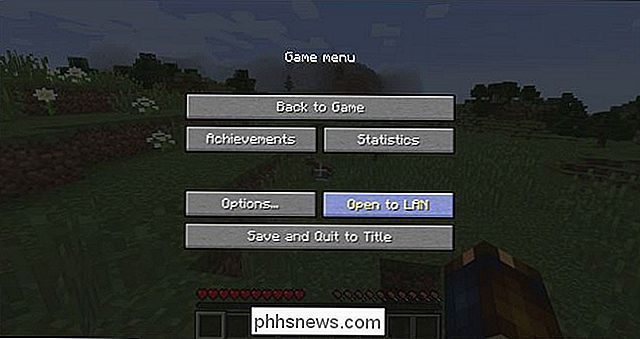
Lägg märke till hjärtat, hungern och upplevelsemätaren är borta på objektfältet. Trots världens överlevnadslägesflagg är vi nu i kreativt läge.
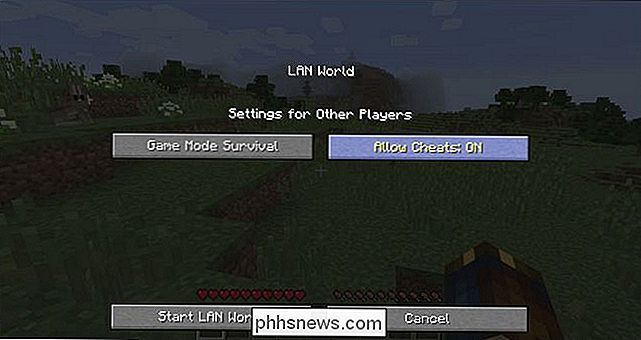
Du kan använda det här tricket för att tillfälligt ändra spelläge för både överlevnad och kreativspel. Detta trick kan också användas för att göra ett hardcore-lägesspel till ett kreativt lägesspel. Vad som är intressant om det här tricket när det gäller hardcore-läget är dock att hardcore-läget (även om vi hänvisar till det är ett spelläge) faktiskt är en separat spelflagga. Hardcore-läget är faktiskt bara överlevnadsläge där död leder till att världen raderas (så du har bara ett liv att leva i din hårda värld). Att slå ett hardcore-spel i ett kreativt spel skapar ett konstigt slags hybrid där du får alla krafter som kommer med kreativt läge, men om du skulle dö i kreativt läge (antingen genom att falla in i tomrummet eller använda kommandot / döda på dig själv ) du skulle förlora din värld precis som du skulle i vanlig hardcore-läge. Vi visar hur du byter till det här senare i handledningen.

När du använder det här tricket växlar du ditt spelläge, men du växlar inte permanent hela världens tillstånd (och använder multiplayer-kommandot / defaultgamemode fungerar inte korrekt på enskilda spelare världar). För att göra en permanent och global förändring till världen, spara du behöver göra lite redigering i tarmarna i spara filen. Låt oss ta en titt på det här nu.

Ändra permanent Minecraft-spelningsläge
För att göra permanenta ändringar i gamemodillståndet måste du redigera spelfilen, level.dat. Vidare måste du använda samma formatering Minecraft-användningar: Namngivna binär etikett (NBT).
Installera NBTExplorer
För detta ändamål är den lämpliga namnet NBTExplorer, ett plattformsverktyg tillgängligt för Windows, Mac och Linux, ett skräddarsytt verktyg för uppgiften. Du kan läsa mer om verktyget på den officiella Minecraft.net-tråden eller besöka Github-sidan. Nedladdningar är tillgängliga för alla tre plattformarna i båda länkarna. Du kan köra alla tre OS-versionerna som en fristående bärbar applikation.
Obs!
Backup-världar innan du redigerar dem. Kopiera hela spara filkatalogen till en säker plats om din redigering går fel.
När du kör programmet för första gången laddar det automatiskt Minecraft-spara katalog för operativsystemet. I skärmbilden ovan kan du se våra två testvärlder "NBT Test" och "NBT Test II".
Ändra spelläget Den första testvärlden är en överlevnadsvärld. Låt oss ta en titt på de värden vi behöver ändra för att ställa in det permanent i kreativt läge. Välj namnet på din värld, i vårt fall "NBT Test" och expandera det. Inom katalogen ser du flera poster. Den som innehåller världsreglerna är nivån.dat post längst ner på listan.
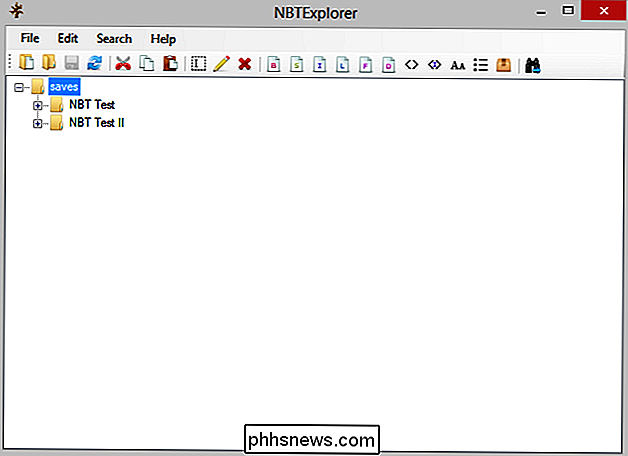
Expandera level.dat-posten och klicka på "Data". Inom den datalistan hittar du en post som heter "GameType." Även om du kan använda nyckelord som "kreativ" eller "c" för att ändra lägen när du använder kommandot / gamemode i spelet måste GameType-värdet ställas in med en numerisk värde. Här är de värden du kan använda:
0 - Survival
1 - Creative
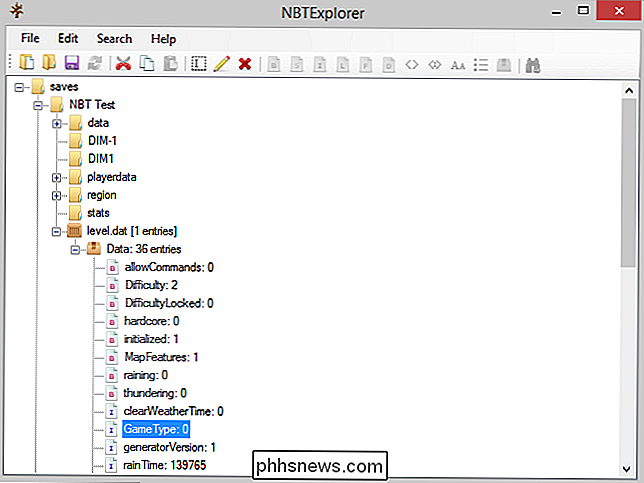
2 - Adventure
3 - Åskådare
Vårt mål är att byta värld som vi skapat från överlevnad till kreativitet så vi skulle byta 0 till en 1. Dubbelklicka på värdet och ersätt det med det spelvärdesvärde du önskar. Tryck på CTRL + S eller spara ikonen för att spara dina redigerade taggar.
Ändra spelarläget
Om du aldrig har loggat in i den värld du redigerar tidigare kan du hoppa över det här steget. Om du har loggat in i världen innan du behöver göra en mer redigera. Spara filen kommer ihåg det tillstånd din spelare var med, så även om du byter världen till ett annat läge, kommer din spelare att vara kvar i det gamla läget.
Du kan åtgärda problemet genom att använda Open-to-LAN-tricket som vi skisserade ovan och använda cheats to / gamemode dig själv en sista gång för att fixa det eller du kan göra en snabb redigering i NBTExplorer. Navigera till i NBTExplorer, spara din värld och sedan till underkategorin "playerdata".
Ändra värdet i "playerGame Type" med samma 0-4-värden som beskrivs i föregående avsnitt. Om du vill byta vårt spelarläge till kreativitet utan att behöva använda spelet i spelet, måste vi redigera värdet "playerGame Type" till 1. Återigen, se till CTRL + S eller klicka på ikonen för att spara ditt arbete.
Växla hårdläge
I det föregående avsnittet om hur du använder Open-to-LAN-arbetet runt, noterade vi att om du använde trick för överlevnad till kreativitet i en värld som skapades med hardcore-läget, slås på , du skulle hamna i en slags märklig limbo där du hade kreativa krafter men skulle fortfarande förlora din värld om du dog. Låt oss ta en titt på hur du kan stänga av hardcore-läget (om du vill förvandla den världen till en vanlig överlevnad eller kreativ värld) eller på (om du vill lägga till lite spänning i ditt liv och förvandla en blivande överlevnadsvärld Om vi öppnar världens level.dat-fil i NBTExplorer ser vi "hardcore" -taggen på vår hardcore-testvärld är inställd på "1" vilket indikerar att världen är i hardcore-läge trots att vi ställer in spelarens spelläge (med hjälp av Open-to-LAN cheat) till kreativitet.
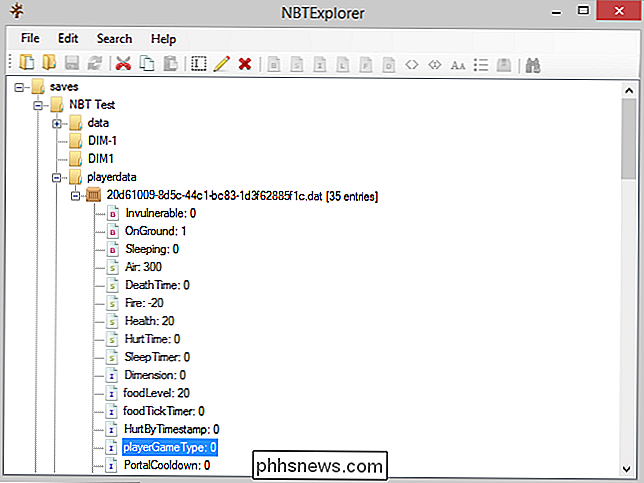
Vi kan lämna denna inställning som den är (och välja att byta spelare tillbaka till överlevnadsläge, återskapa upplevelsen av hardcore-läget) eller vi kan växla denna inställning från en "1" till en "0", vid vilken tidpunkt spelet inte kommer att raderas vid spelarens död (oavsett om spelaren dör i överlevnad eller kreativt läge ).
Även om punkten med hardcore-läge är det, ja, det är svårt, vi förstår säkert om du har blivit så fäst till en värld som du inte kan stå för tanken på att förlora den och vill konvertera den till en vanlig överlevnad eller kreativ värld.
Beväpnad med lite kunnande (och en väldigt praktisk redaktör) kan du styra spellägena i din värld sparar utan att tillgripa att börja eller fortsätta fitta med Open-to-LAN-tricket för att få dina inställningar just det.

Hur man mäter mer än steg med hjälp av iPhone: s hälsovård
Många använder iPhone-appen Hälsa eller Apple Watch för att mäta sina steg eller avståndet de har gått under loppet av dag. Du kanske inte inser att det kan mäta mycket mer än det. RELATED: Hur man använder aktivitetsövervakning på Apple Watch för att spåra din fitness Med Health app kan många ha aldrig upptäckt att genom att gräva lite längre kan du mäta en enorm mängd hälsodata.

Hur man döljer iOS-inbyggda appar i iOS 9 och tidigare
En av de mest irriterande sakerna om iPhone och iPad är oförmågan att dölja inbyggda appar som Tips, Stocks , och nyheter. IOS 10 fixade äntligen denna irriterande, men om du fastnar på iOS 9 eller tidigare har du fortfarande några andra lösningar. RELATED: Ta bort Apples inbyggda appar från din iOS-startsida Om du har en relativt ny enhet och den senaste mjukvaruuppdateringen (iOS 10) kan du använda den inbyggda metoden för att dölja dessa appar.



